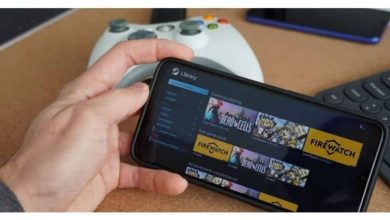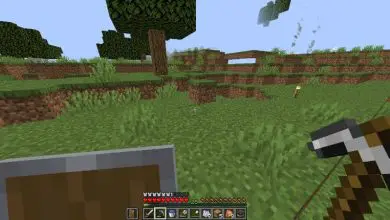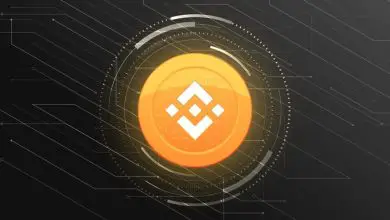Come disinstallare o rimuovere i giochi dal mio account Steam dal mio PC per sempre
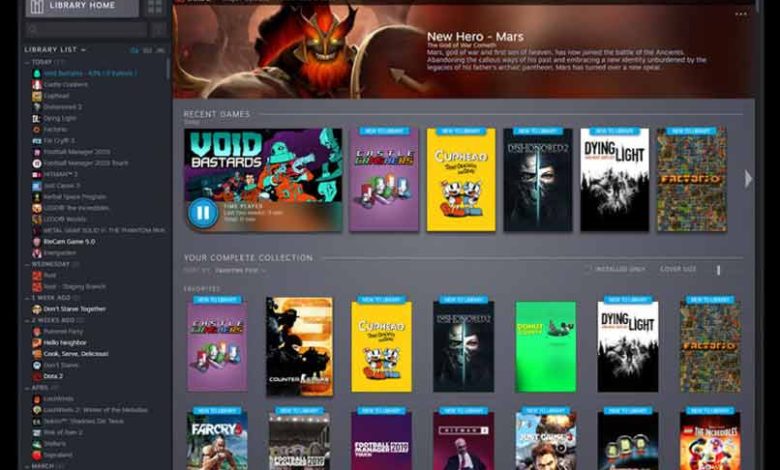
Il mondo dei videogiochi cresce ogni giorno di più, e questo è dovuto al boom che si è verificato grazie alle console. Tuttavia, avere un PC molto probabilmente ti porterà non solo ad avere uno strumento con cui lavorare, ma anche, sarai in grado di avere (in base alle sue caratteristiche) un centro di intrattenimento con caratteristiche molto buone.
In tal senso, vi parleremo di una delle piattaforme di videogiochi più importanti di oggi, Steam. Allo stesso modo, ti diremo come disinstallare i giochi dell’account Steam direttamente dal PC senza dover accedere alla piattaforma. Continua a leggere questo articolo e scopri come eliminare per sempre i giochi Steam dal tuo PC.
Cos’è Steam?
Steam è una piattaforma di distribuzione di videogiochi per PC che è stata sviluppata da Valve Corporation e presentata alla comunità dei giocatori nel 2003. All’inizio consentiva solo la distribuzione dei giochi dell’azienda, tuttavia oggi e dopo vari aggiornamenti, giochi di terze parti, inclusi sviluppatori indipendenti, sono stati resi disponibili.
Va notato che questa piattaforma ha attualmente una libreria digitale chiamata Valve Store con la quale è possibile acquistare il gioco che si preferisce. In questo modo il gioco acquistato verrà associato in modo permanente al tuo account e quindi potrai aprire il tuo account su qualsiasi PC e avrai sempre i tuoi giochi lì.
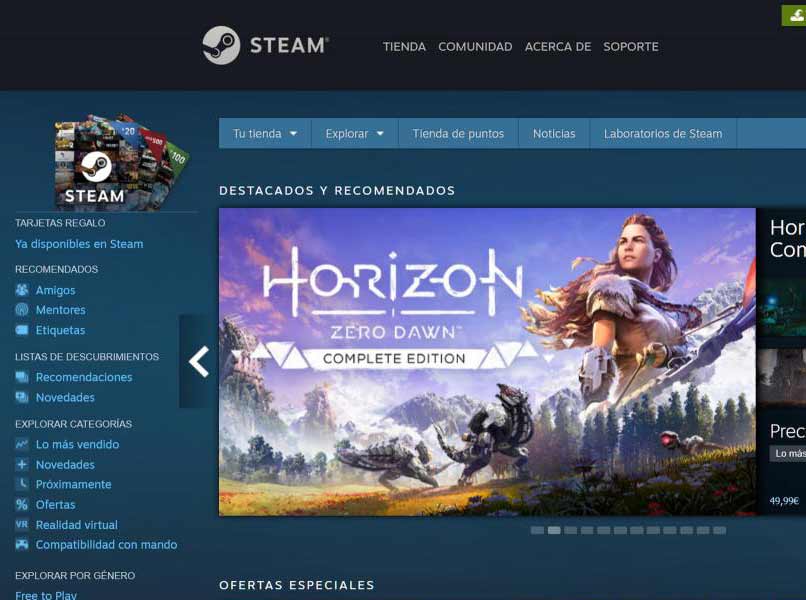
Allo stesso modo, da qualche tempo, potrai regalare giochi a un amico o condividerli con un altro account di tua proprietà, tramite il protocollo di trasferimento file di Steam dalla rete di computer privati. È importante notare che questa piattaforma accetta pagamenti in valute diverse a seconda della tua posizione geografica.
Vi invito invece a visitare la pagina ufficiale di Steam dove potrete aprire il vostro account se non lo avete già fatto.
Disinstalla ed elimina i giochi dal tuo account Steam dal tuo PC per sempre
Come ti abbiamo detto prima, Steam è una piattaforma di videogiochi che è attualmente diventata una delle più importanti nel mondo dei giocatori poiché ti offre molte funzionalità. In questo senso, puoi scaricare i giochi (una volta acquistati) sul tuo PC per poterli godere.
Tuttavia, il download di giochi sul PC esaurisce gradualmente la quantità di spazio disponibile sul disco rigido, quindi il computer potrebbe rallentare. In questo modo, di seguito ti spiego come eliminare i giochi dal tuo account Steam dal tuo computer in modo facile e veloce.
- Individua il percorso di installazione: la prima cosa da fare è ottenere il percorso di installazione di Steam. Per fare ciò devi accedere a «Risorse del computer» e da lì individuare il disco locale «C» (purché tu abbia installato Steam sul disco rigido principale). Una volta lì, vai su «Programmi (x86) / Steam».
- Elimina il gioco: una volta aperta la cartella Steam, devi andare nella cartella «steamapps/common» dove troverai l’elenco dei giochi che hai scaricato dall’applicazione sul tuo PC. Resta solo da selezionare il gioco che vuoi eliminare e il gioco è fatto.
È importante notare che, nonostante l’esecuzione di questa azione quando esegui Steam, vedrai il tuo gioco ancora lì, tuttavia quando fai clic su «Esegui» ti verrà chiesto di scaricare nuovamente i dati. Inoltre, ti ricordo che Steam è configurato intenzionalmente in modo che i dati vengano conservati all’interno del tuo pc, quindi dovrai eliminarli manualmente dalla cartella dei giochi salvati o dalla cartella dei dati dell’applicazione.
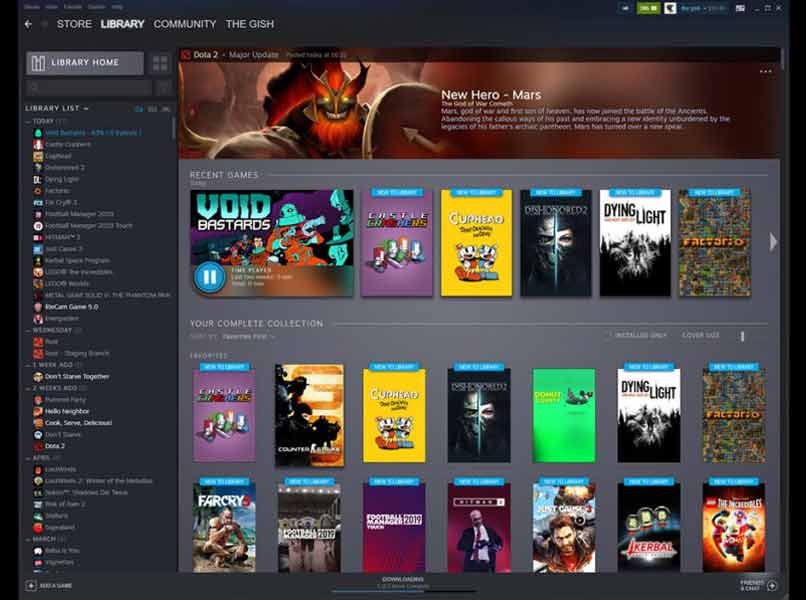
Se non sei ancora un utente Steam, hai un PC gamer e vuoi acquistare buoni giochi, ti invito a creare un account su Steam con giochi gratuiti.
Se invece utilizzi l’applicazione Steam da molto tempo e hai un dispositivo mobile con cui vuoi monitorare il tuo account, ti invito ad attivare la verifica in due passaggi.
Infine, se hai un problema nel tuo account, dovresti rivedere i seguenti passaggi nel caso in cui il tuo account Steam non si apra o avvii giochi in Windows 10.